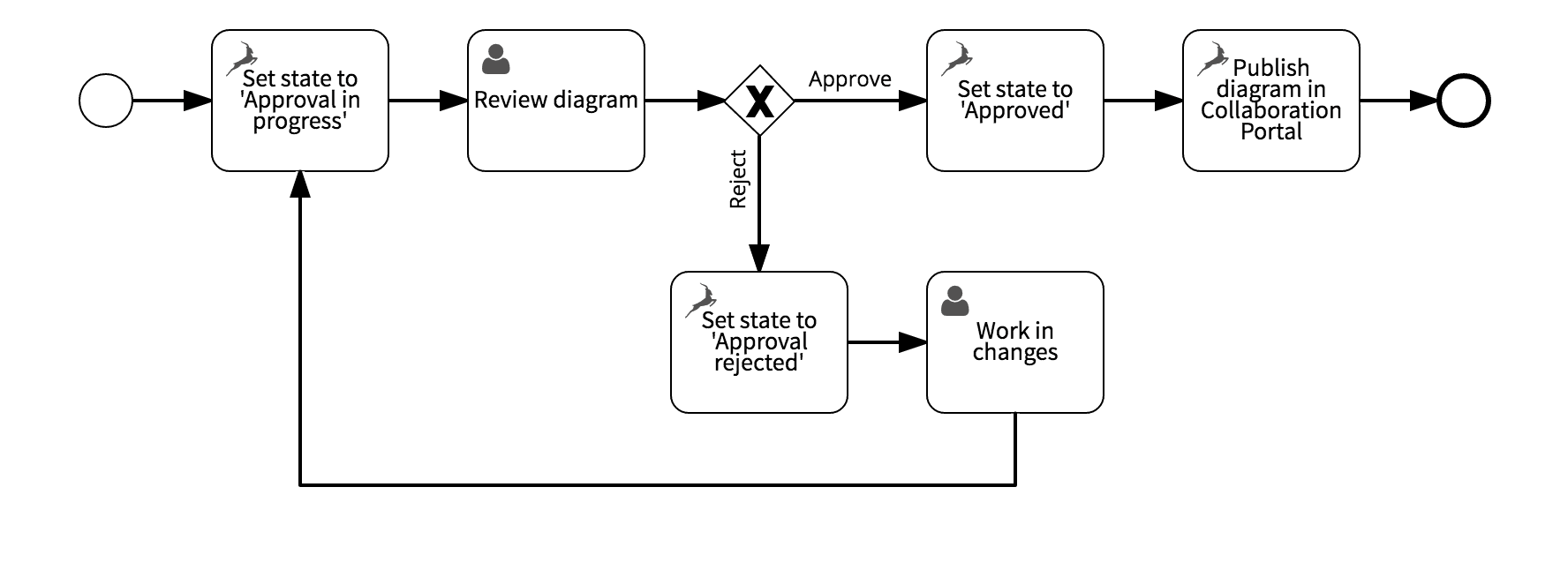在发布文档之前,遵循定义良好的审批流程对于确保文档事实正确、不包含错字并符合公司设计标准至关重要。
这同样适用于业务流程和决策图。在你向大量的人发布一个图表之前,一个主题或者BPMNExpert可以确保它以最好的方式表示相应的过程或决策,并且不包含形式错误。
如果应该将图部署到流程执行引擎,例如Signavio工作流在美国,甚至适用更严格的标准。领域专家,例如操作经理,应该检查图表在技术上是否可执行,并与真实的业务流程精确地保持一致。
非结构化的批准
传统上,人们通过电子邮件、即时通讯工具,甚至亲自去请求批准,通常是以半结构化的方式。
这可能只适用于小型团队,但肯定无法扩展。如果审批人就坐在角落里,通常可以和你聊天,你可以顺便去提醒她关于任务的事情,或者一起看一遍文件。
然而,在较大的组织中,对于稳定传入的审批任务,这是不可能的。即时消息不会被阅读或遗忘。你可以给不当班或者不再负责这个话题的人发邮件。负责审批的决策者几乎不认识你,也讨厌被打断。
审批工作流
通过审批工作流,您可以创建必要的结构,以确保文件得到高效和有效的审批:
最初,您在Signavio Workflow中设计了一个用于图审批的流程。除了流程元素(网关和序列流),流程还包括用户任务和Signavio系统任务。Signavio系统任务自动执行,以更改图的批准状态或将其发布到协作门户中。用户任务可以配置为自动分配给正确的用户和用户组。提示:您无需从头设计流程,只需使用Signavio的默认审批工作流,并在必要时进行调整。Signavio Workflow作为一个执行工作流的平台。所有审批任务都在那里管理。如果你愿意,你可以激活电子邮件通知,提醒你审批到期。但在任何情况下,您都可以检查Signavio Workflow中的任务列表,以确保您不会忘记一两个案例。
让我们来看看下面这个审批工作流的例子:
- 一旦建模师完成了图表的创建,他就会通过Signavio流程编辑器触发一个新的审批案例。
- 所有潜在的审批人都会在Signavio工作流中看到一个新的“审查图”任务。其中一人将任务分配给自己,并查看图表,该图表附在Signavio Workflow中的案例中。
- 如果需要更改,她会在输入表单中记录她的发现,并拒绝该图表。然后,建模者需要调整图表,流程再次开始。
- 最后,审批者通过点击Signavio Workflow web界面中的一个按钮来接受图表。系统自动在Signavio中将图表标记为“已批准”,并将其发布到协作门户中。
根据您的审批场景,您可以选择扩展流程。例如,您可以为正式批准添加一个额外的任务,并在图被批准后创建一个新任务,以通知Deployment Manager将图部署到流程执行引擎。
当然,您也可以使用Signavio Workflow来批准其他类型的文档,并执行完全不同的工作流。如果您对Signavio Workflow订阅感兴趣,请联系sales@signavio.com.
在我们的用户指南中,您可以找到有关如何使用审批工作流的更多信息Signavio进程编辑器而且Signavio工作流.